Så här lägger du till musik och ljud i din flipbook
Att lägga till musik och ljud i en flipbook är ett utmärkt sätt att skapa en mer levande och engagerande upplevelse för dina läsare. Med Paperturns musik- och ljudfunktion kan du enkelt lägga in ljudeffekter, musik, speakerröster, annonser, poddar och reklambudskap direkt i din publikation. Du kan välja att lägga till ljudfilen antingen för hela flipbooken eller för en enskild sida.
Snabblänkar:
- Lägg till bakgrundsmusik: Spelas upp under hela flipbookens visning
- Lägg till ljudfiler på specifika sidor: Spelas upp när läsaren är på just den sidan
Så här lägger du till bakgrundsmusik i din flipbook
Steg 1:
Välj den flipbook där du vill lägga till musik och klicka på Inställningar.

Steg 2:
Under Skapa klickar du på fliken Design och väljer Använd anpassat design.
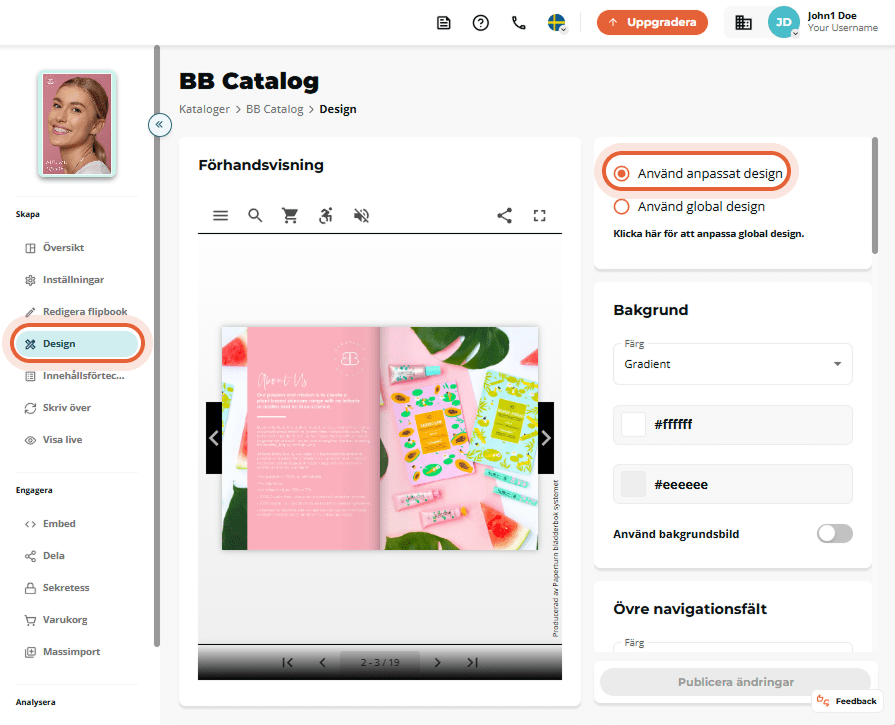
Steg 3:
Scrolla längst ner till rutan Ljud och musik och aktivera alternativet Bakgrundsmusik.
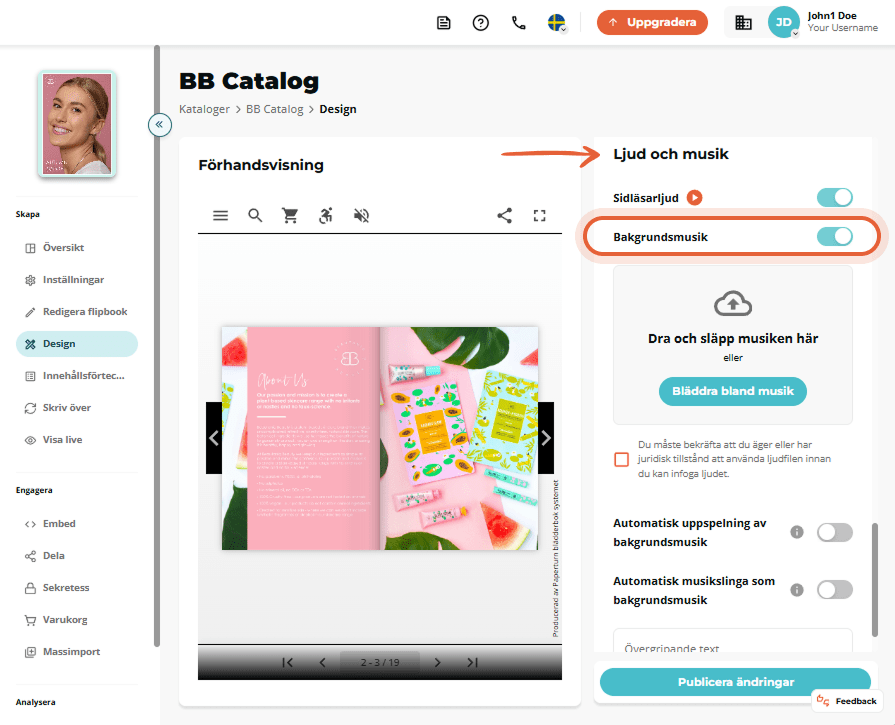
Steg 4:
Ladda upp din mp3-fil och bekräfta att du äger eller har rätt att använda ljudfilen. Du kan även välja om musiken ska spelas upp automatiskt (autoplay) och upprepas i en loop (autoloop). Slå på eller av dessa inställningar enligt dina önskemål.
Du kan också lägga till en valfri Mouseover-text som visas när läsaren för muspekaren över musikikonen.
När du är klar, klicka på Publicera ändringar.
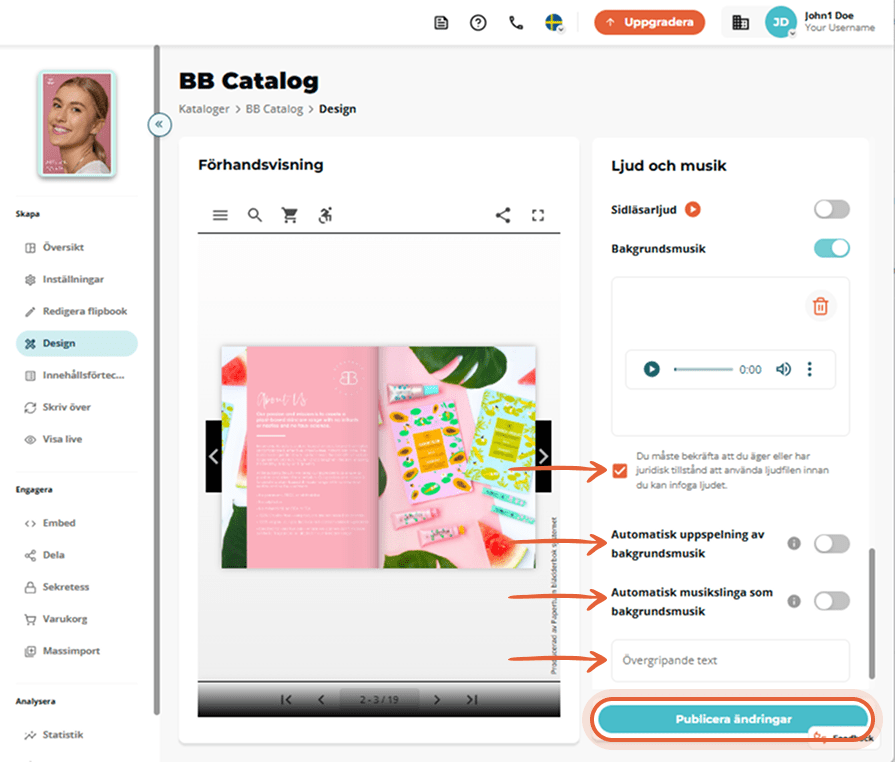
Öppna din flipbook och lyssna på bakgrundsmusiken!
Så här lägger du till ljud på enskilda sidor i din flipbook
Steg 1:
Välj den flipbook där du vill lägga till ljud och klicka på ikonen Redigera.
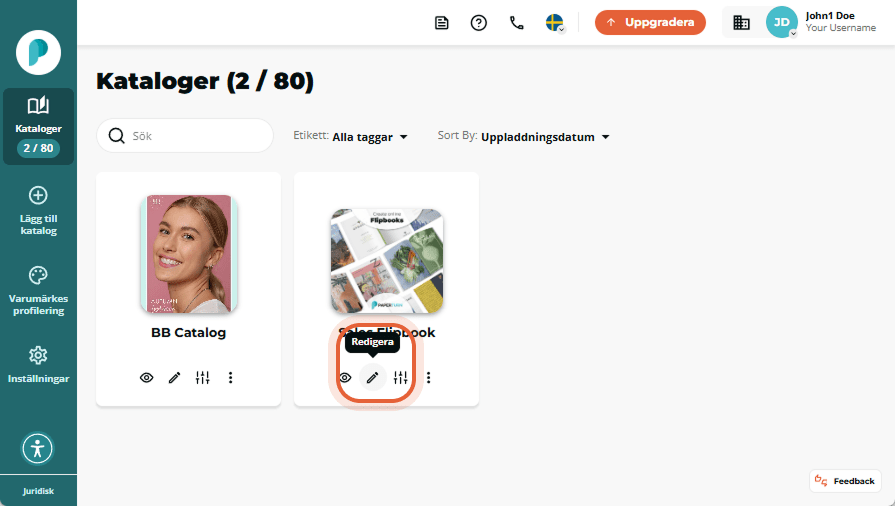
Steg 2:
Leta upp den sida i flipbooken där du vill lägga till ljud via sidnavigeringen till vänster på skärmen. När du har valt sidan klickar du på alternativet Länkar och videor i menyn till höger.
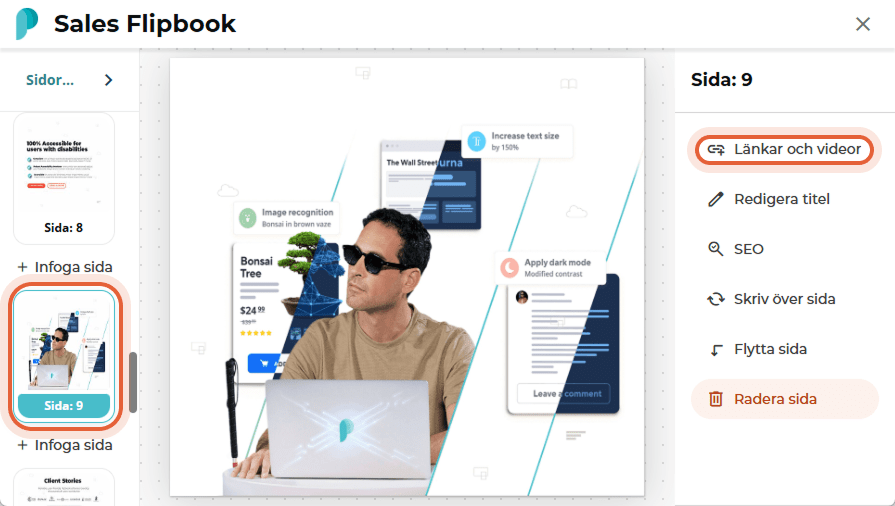
Steg 3:
Klicka på alternativet Infoga ljud.
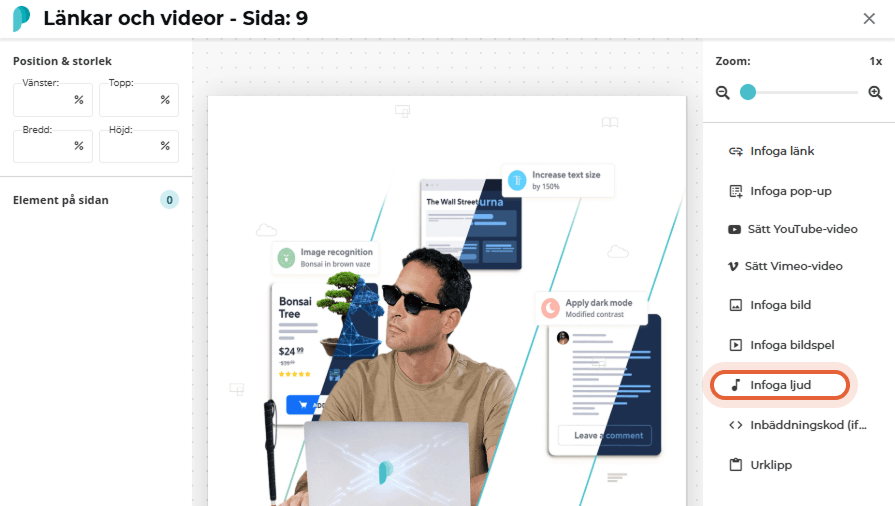
Steg 4:
Dags för det roliga! Här behöver du:
- Välja om ljudet ska spelas upp automatiskt
- Ladda upp den ljudfil du vill använda (endast .mp3-filer, max 10 MB)
- Bekräfta att du äger eller har laglig rätt att använda ljudfilen.
- Lägga till den Mouseover-text som ska visas när dina läsare håller muspekaren över ljudikonen (valfritt)
- Välja vilken ikon som dina läsare ska klicka på för attspela upp ljudet.
- Välja ikonens färg
- Klicka på OK för att infoga ljudet på flipbook-sidan
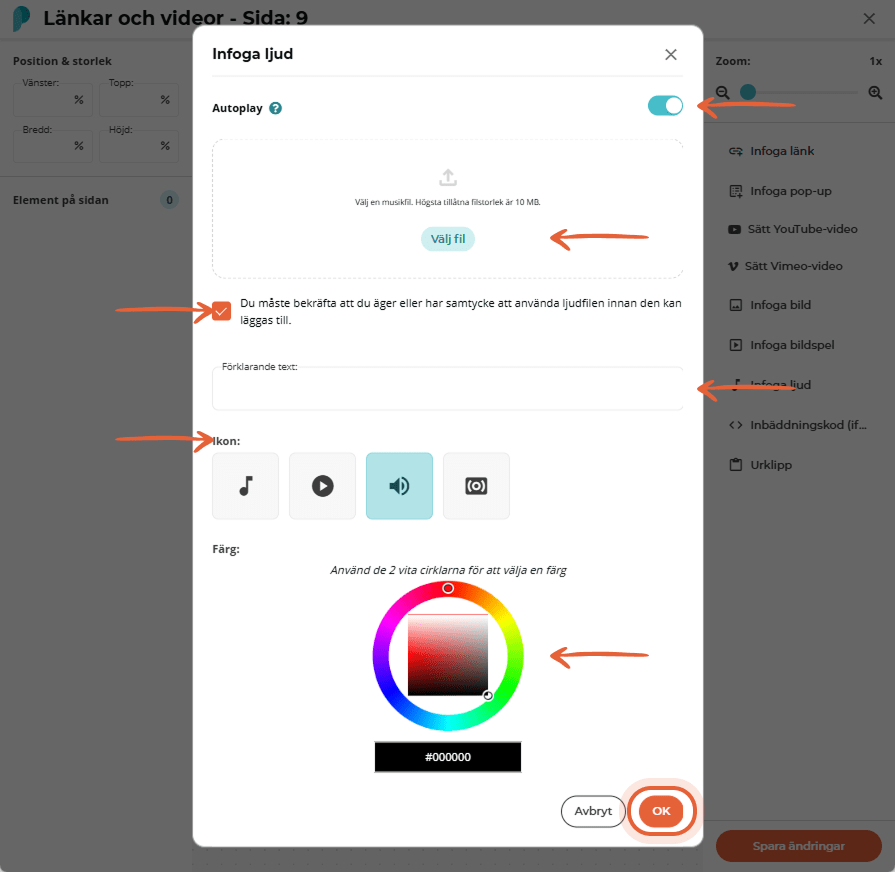
Steg 5:
När du har lagt till ljudfilen kan du justera storlek och placering på ljudikonen efter behov. Klicka sedan på Spara ändringar.
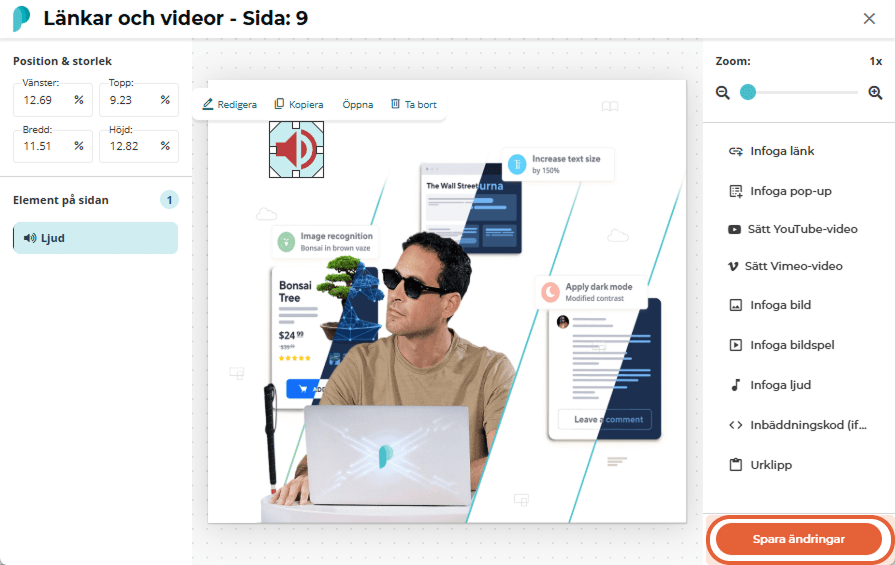
Öppna din flipbook och lyssna på ljudet du har lagt till!
Klicka på flipbooken nedan för att höra ljudfunktionen i praktiken :